Google 스프레드시트: 발생 횟수로 피벗 테이블 만들기
다음 단계별 예에서는 Google 스프레드시트에서 값 발생 횟수를 표시하는 피벗 테이블을 만드는 방법을 보여줍니다.
1단계: 데이터 입력
먼저 회사의 특정 지역에서 특정 제품이 창출한 총 수익을 보여주는 다음 데이터를 입력해 보겠습니다.

2단계: 피벗 테이블 만들기
이 데이터 집합을 요약하는 피벗 테이블을 만들려면 삽입 탭을 클릭한 다음 피벗 테이블을 클릭합니다.

나타나는 창에서 피벗 테이블에 사용할 데이터 범위를 입력하고 기존 시트에서 셀을 선택하여 피벗 테이블을 배치합니다.

만들기를 클릭하면 빈 피벗 테이블이 자동으로 삽입됩니다.
화면 오른쪽에 나타나는 피벗 테이블 편집기 에서 행 옆에 있는 추가를 클릭하고 지역을 선택합니다.
그런 다음 라인 옆에 있는 추가를 클릭하고 제품을 클릭합니다.
그런 다음 값 옆에 있는 추가를 클릭하고 소득을 클릭합니다.
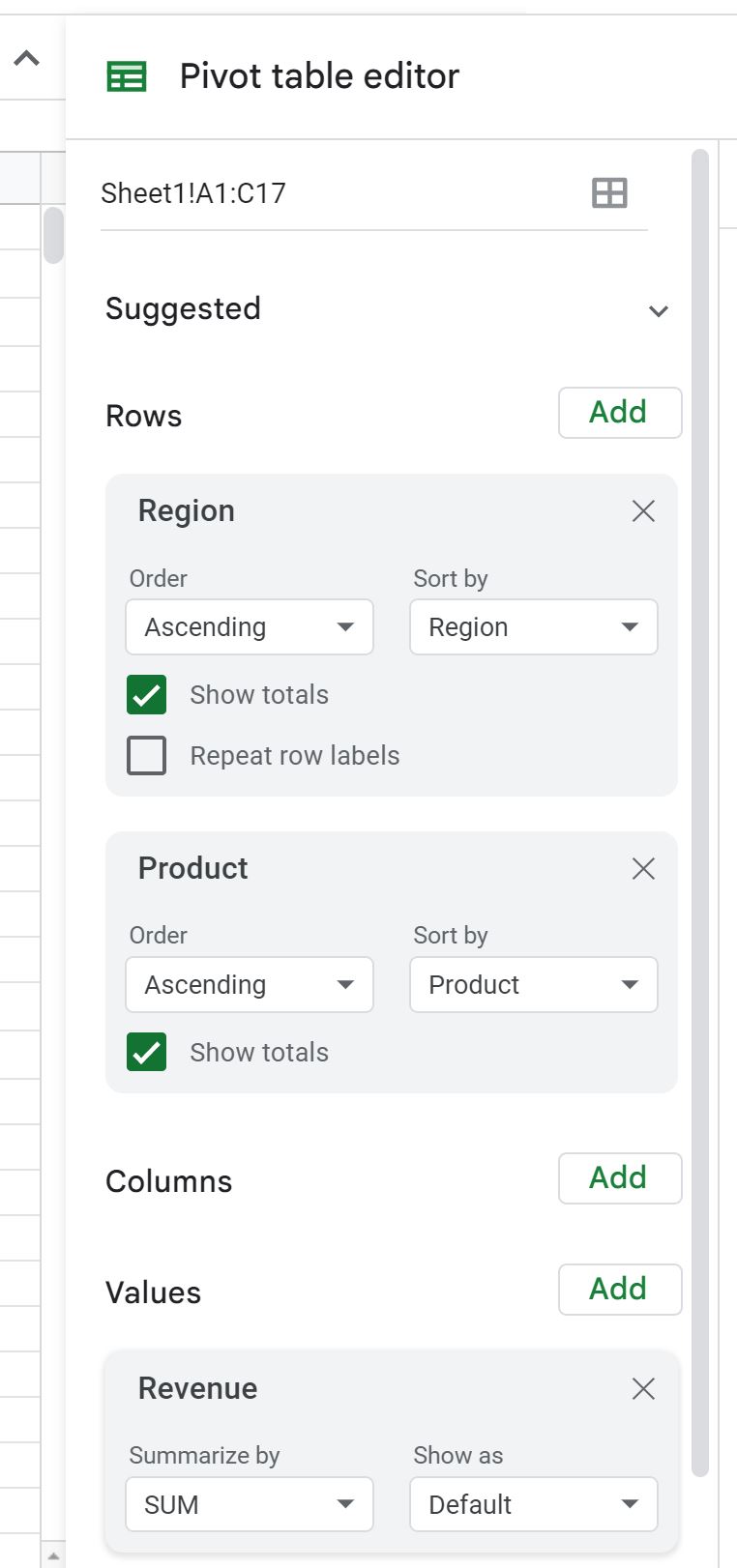
기본적으로 피벗 테이블은 SUM을 사용하여 수익 값을 요약하려고 시도합니다.
대신 수익 COUNT를 표시하려면 요약 기준 아래의 드롭다운 화살표를 클릭하고 COUNT를 클릭하세요.
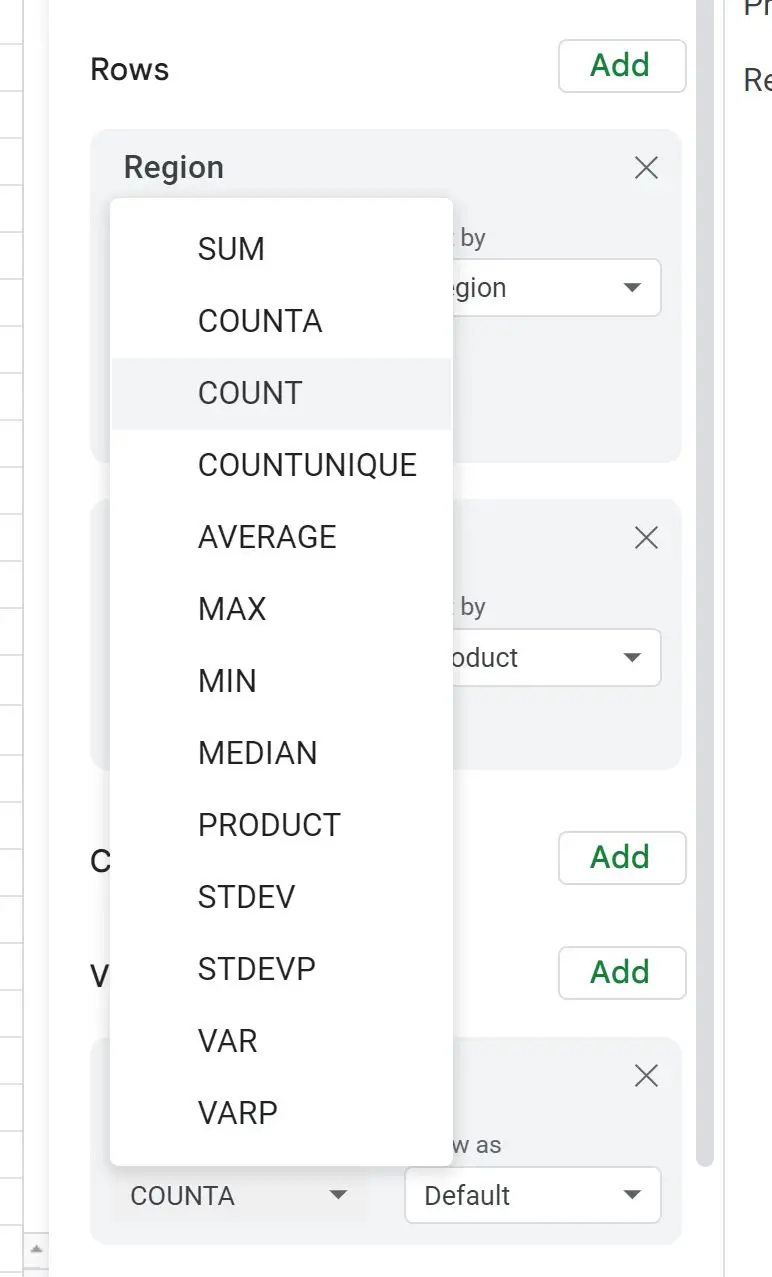
피벗 테이블이 업데이트되어 지역 및 제품별 발생 횟수를 표시합니다.
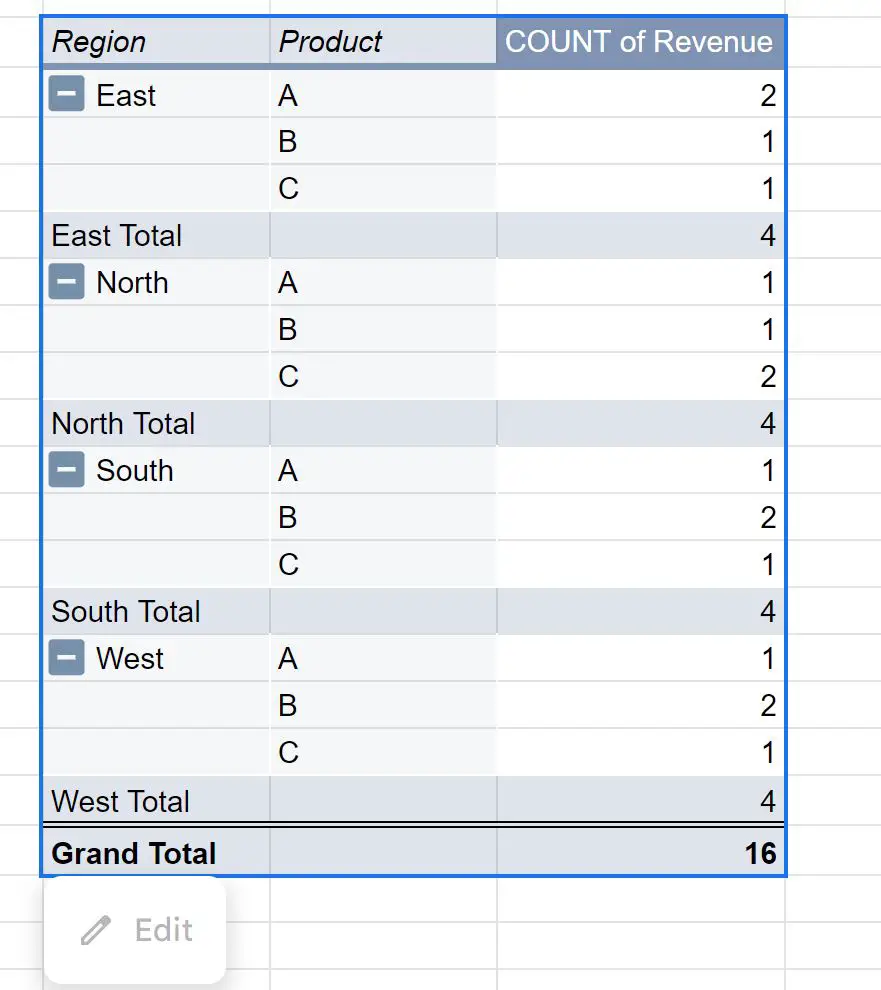
예를 들어 다음을 볼 수 있습니다.
- 제품은 동부 지역에서 2 회 등장했습니다.
- B상품은 동부지역에서 1 회 등장하였습니다.
- C상품은 동부지역에서 1 회 등장하였습니다.
등등.
추가 리소스
다음 튜토리얼에서는 Google Sheets에서 다른 일반적인 작업을 수행하는 방법을 설명합니다.
Google 스프레드시트: 피벗 테이블 형식을 지정하는 방법
Google Sheets: 피벗 테이블에 전체 비율 표시
Google 스프레드시트: 여러 시트에서 피벗 테이블을 만드는 방법